
电脑C盘
告别
红!红!红!
C盘的分区不小了,但Windows都有办法把它填满。像休眠文件、系统页面文件这都是动辄GB级的大文件,还有系统还原文件、虚拟内存、安装软件时的临时解压文件、系统更新和游戏更新补丁存放的位置都在C盘上。
关于C盘深度清理,这里分享新的方法和工具,内容丰富干货十足,希望大家喜欢。(以下操作以Win10系统为例)
 你一定会有很大的收获
1.C盘垃圾清理
你一定会有很大的收获
1.C盘垃圾清理

C盘剩余空间越来越少
1. 更新Windows 系统产生的更新补丁或备份占用了C盘空间
2. 安装程序时选择安装在C盘,安装文件占用了C盘空间
3. 浏览器下载的文件会自动存储到了C盘
4. 系统或者程序在运行中产生的缓存
(定期清理系统垃圾是必要的,不然C盘会越来越满 )

C盘垃圾深度清理
如果想要深度清理C盘,除了删除一些临时文件,还可以删除“以前的Windows安装”或者“Windows 更新清理”,占用特别大的一般为几百兆到几个G不等。若是以后不需要回退到Windows更新前的版本,删除后不影响正常使用,但删除后将无法回退到以前版本。
0 1在桌面打开【此电脑】,找到C盘单击右键选择【属性】后点击【磁盘清理】,之后系统会自动计算可以释放的空间量。


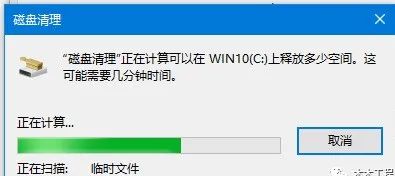 02
02
结束计算后会出现当前可以删除的文件内容及占用空间大小,此时只需勾选需要删除的内容,点击确定即可。

如果你觉得这样还不给力,你可以点击清理系统文件,点击后你会发现

等待
你会发现window更新和其他占用磁盘空间,勾选它们,点击确定即可。

你的C盘就,减肥成功啦!

如果你觉得还没达到你的期望,那就往下看!
2.清理Appdata 垃圾文件

一般使用一段时间后,C:Users(用户)用户名(你在小新上输入的用户名)AppData会占据很大的空间。Appdata下面有三个文件夹,分别是Local、Local Low和Roaming。接下来新妹就对这三个文件夹分别进行说明:
Local:本地保存文件,其中本地临时文件AppDataLocalTemp 可以删除。
LocalLow:是用来存放共享数据,存放那些不随用户而漫游的程序数据。通常这些数据要不是针对特定设备的,要不就是太大不能漫游。该文件夹不可以删除。
Roaming:保存应用程序运行后的数据信息,如果删除应用程序运行配置数据则会丢失。
appdata文件是否可以删除?
appdata文件夹不可以删除,如果删除appdata文件夹会造成应用程序配置丢失,导致应用程序启动失败等问题。严重的情况下还可能造成计算机无法启动。
如何清理appdata下的文件?
可以删除appdata下面的temp文件夹。不要删除Microsoft文件夹内容,可能有未保存可以被找回的文档。
3.关闭系统还原

特别注意:如果你有将系统还原到以前时间点的需求,就不要轻易关闭“系统还原”的功能。
01右键点击桌面上的“此电脑”图标,选择“属性”。

在系统页面中选择左侧的“系统保护”,在弹出的对话框选择“系统保护”选项卡,点击“配置”按钮。

在弹出的对话框中可以启动或者禁用还原点。如果想清理节省C盘空间,可以选择“禁用系统保护”,同时还可删除之前已经创建的还原点,然后点击“确定”;如果想保留系统还原功能,在系统故障时还原系统,请选择“启用系统保护”,然后点击“确定”。

KO!
4.更换软件安装路径

如果你习惯使用浏览器下载,无意中你的C盘就堆积了很多随手下载的文件,可以通过修改浏览器下载文件的默认位置来改善C盘空间不足的困扰。
注:此处IE浏览器为例,其他浏览器的修改方式大同小异,在“设置”菜单修改下载文件的位置。
01点击浏览器右上角的“···”三个点按钮,在下拉菜单中选择“设置”。

在常规列表中找到“下载”这项,更改下载文件的位置。



下载后安装软件时安装时选择自定义安装,换安装位置更改目标文件夹

还有一些在软件管理中下载软件时,记得更改下载路径和安装路径,不要放到C盘哦!

5.开启“存储感知”

用Win10的千万不要错过“存储感知”,开启以后Windows会自动删除不需要的文件(临时、回收站文件)自动释放空间。
01开启方式:右键单击任务栏左下角的“Windows”图标,选择“设置”-“系统”-“存储”。点击开启存储感知,另外点击“更改新内容的保存位置”还能更改应用、文档和音乐等的默认存储空间。

统统改到C盘以外,就ko了

6.电脑垃圾清理工具

最后电脑垃圾清理工具,它可以帮你清理系统垃圾、常用软件垃圾等。很多软件大家基本上都接触过,就不一一介绍了。
注意事项
在完成了C盘瘦身以后,记得要保持良好的习惯,例如:桌面不要放过多的东西、定期为C盘等分区进行磁盘碎片整理。
C盘作为系统盘,一旦空间被大量占用,电脑运行的速度将会不断变慢,但是除了系统本身的系统更新会占用C盘空间外,平时一些不好的使用习惯也会导致C盘空间占用过度。
01 C盘哪些文件 可以 删除1、C:\Documents and settings\用户名\Local settings\temp\下的所有文件(用户临时文件)可以删;
2、C:\Documents and setting\用户名\cookies\所有文件(保留index)可以删;
3、C:\Documents and settings\用户名\Local settings\temporary internet Files\下所有文件(页面文件)可以删;
4、C:\Documents and settings\用户名\Local settings\Histoy\下的所有文件(历史记录)可以删;
5、C:\Documents and settings\用户名\Recent\下的所有文件(最近浏览文件的快捷方式)可以删;
6、C:\WINDOWS\Temp\下的所有文件(临时文件)可以删(c盘哪些文件可以删除);7、C:\WINDOWS\ServicePackFiles\ 下的所有文件(升级后的备份文件)可以删;
8、C:\WINDOWS\System32\dllcache\下dll文档,这是备用的dll文档,只要你已拷贝了安装文件也可以删;
9、如果你进行了windows updade升级那么C:\windows\以下$u开头的隐藏文件都可以删除。
10、SwSetup文件夹:SwSetup是惠普软件的一个备份目录,如果使用系统恢复盘恢复系统,系统文件、随机软件、驱动,都可以在这个文件夹中找到,这样当用户系统发生问题,需要添加系统组件,重新安装驱动的时候,都可以方便的找到,如果用户需要更大的可用硬盘空间,可以删除此目录。
02 C盘哪些文件 不能 删除inetpub文件夹
Intel文件夹
PerfLogs文件夹
Program Files文件夹:不建议删除。
Program Files(x86)文件夹:不建议删除。
Online services: 网络服务文件夹,不能删。
Windows相关文件夹为自带的系统软件文件,不建议删除。
另外系统升级过后,会出现Windows old文件夹,该文件夹中存储的是上一版本系统文件。建议不要删除,会影响用户系统回滚的功能。
一定要爱你的电脑哦每天进步一点点
下期更精彩
敬请关注
 木
木
の
工
程
木
木
の
工
程

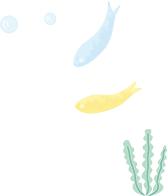
给我【在看】
你也越好看!





















 5万+
5万+

 被折叠的 条评论
为什么被折叠?
被折叠的 条评论
为什么被折叠?








